
PN64F5300AF - Téléviseur SAMSUNG - Notice d'utilisation et mode d'emploi gratuit
Retrouvez gratuitement la notice de l'appareil PN64F5300AF SAMSUNG au format PDF.
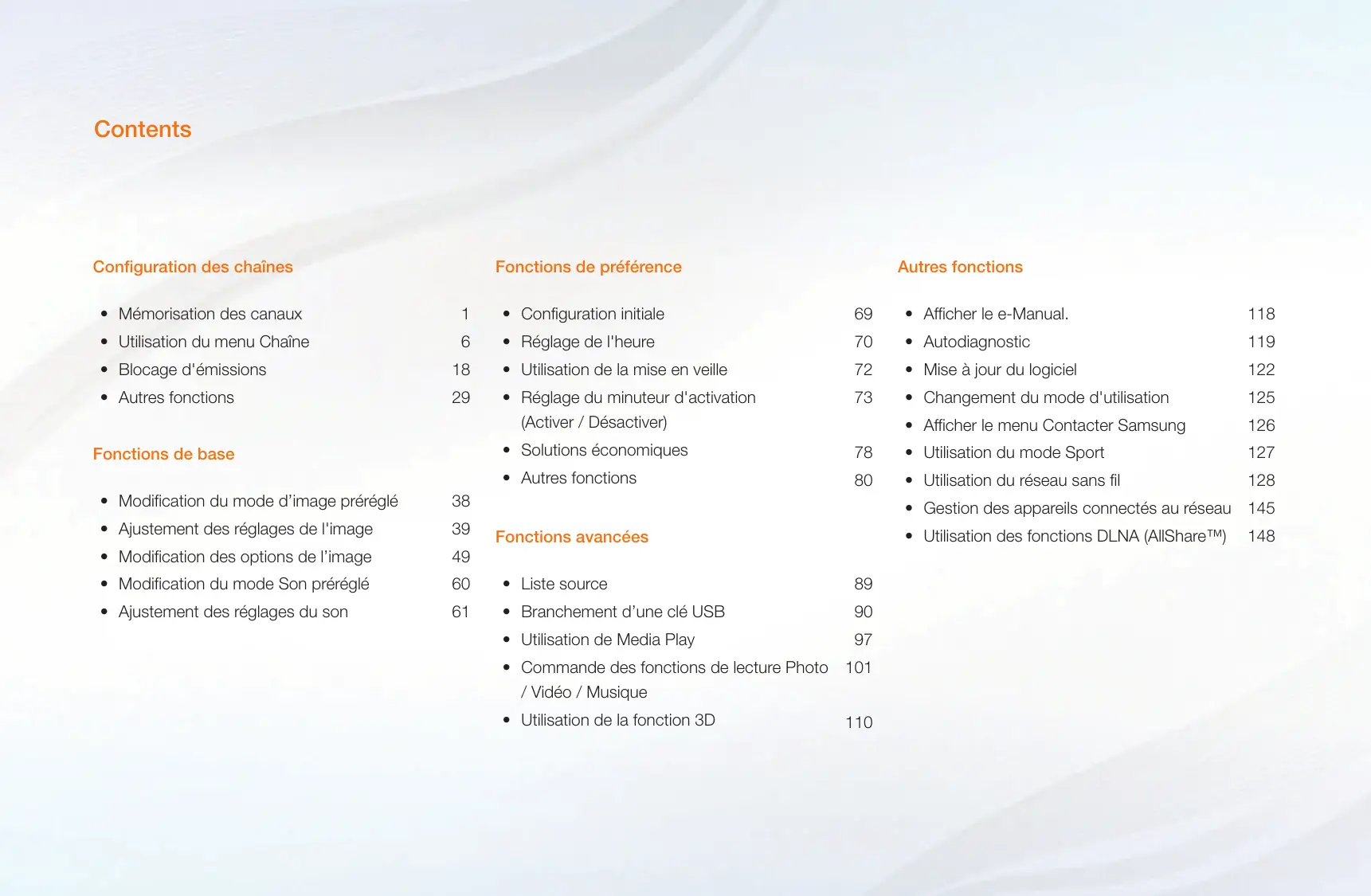
| Type de produit | TV Plasma |
| Taille de l'écran | 64 pouces |
| Résolution | 1920 x 1080 pixels (Full HD) |
| Technologie d'affichage | Plasma |
| Fréquence de rafraîchissement | 600 Hz Subfield Motion |
| Ports HDMI | 3 ports HDMI |
| Ports USB | 1 port USB |
| Compatibilité 3D | Non |
| Alimentation électrique | AC 110-120V, 50/60Hz |
| Dimensions (L x H x P) | 146,1 x 89,3 x 9,9 cm (sans pied) |
| Poids | 30,5 kg (sans pied) |
| Fonctions principales | Smart TV, Wi-Fi intégré, Accès aux applications |
| Entretien et nettoyage | Utiliser un chiffon doux et sec, éviter les produits chimiques agressifs |
| Pièces détachées et réparabilité | Disponibilité variable, vérifier auprès du service après-vente Samsung |
| Sécurité | Ne pas exposer à l'humidité, respecter les consignes d'installation |
| Informations générales | Modèle sorti en 2013, idéal pour les films et les jeux vidéo |
FOIRE AUX QUESTIONS - PN64F5300AF SAMSUNG
Téléchargez la notice de votre Téléviseur au format PDF gratuitement ! Retrouvez votre notice PN64F5300AF - SAMSUNG et reprennez votre appareil électronique en main. Sur cette page sont publiés tous les documents nécessaires à l'utilisation de votre appareil PN64F5300AF de la marque SAMSUNG.
PN64F5300AF SAMSUNG
6. Répétez ces étapes pour Syst. analog. par câble. 7. Sélectionnez Recher., puis appuyez sur ENTERE. La fonction Prog. auto démarre.
NN Une fois toutes les chaînes mémorisées, la fonction Prog. auto commence à
◀ NN Sélectionnez Nouv. recherche, puis appuyez sur la touche ENTERE pour recommencer la recherche des chaînes.
NN Lorsque vous appuyez sur la touche CH LIST, l'écranListe des chaînes s'affiche en même temps.
●● Chaîne: Permet de sélectionner la chaîne désirée.
ENTERE. Le signe (c) indique la chaîne que vous avez sélectionnée.
NN Vous pouvez sélectionner plusieurs chaînes.
NN Appuyez sur ENTERE de nouveau pour déselectionner la chaîne.
3. Appuyez sur la touche { (Supprimer). La chaîne sélectionnée est supprimée de la Liste des chaînes.
NN Une chaîne ombragée en gris indique que celle-ci a été supprimée de la Liste des chaînes. 3. Sélectionnez la chaîne supprimée, puis appuyez sur la touche { (Ajouter).
–– Ajouter : permet d'ajouter une chaîne supprimée. Ne s’affiche que
lorsque vous sélectionnez une chaîne que vous avez supprimée dans
●● } Bleu (Choisir tout / Désélectionner tout): permet de sélectionner ou
–– Antenne : permet de choisir le signal de diffusion, hertzien ou par câble.
–– Catégorie : permet de changer le mode des chaînes. Sélectionnez
Tous, Chaînes aj., Récemment visionnées, ou Les plus visionnées. Le mode des chaînes choisi s'affiche.
NN Il est possible d'ajouter une chaîne à une ou plusieurs listes dans Favoris
2. Accédez à la liste des chaînes favorites, puis sélectionnez la chaîne à supprimer.
3. Appuyez sur la touche { (Supprimer). La chaîne sélectionnée est supprimée des Favoris 1-5.
NN Pour modifier l'ordre des chaînes favorites, appuyez sur la touche a (Modif. ordre), puis sur les touches ▲/▼.
Chaînes aj., Récemment visionnées, ou Les plus visionnées, et d'afficher le mode des chaînes choisi.
–– Modif. ordre: permet de modifier l'ordre des chaînes favorites.
–– E (Fait): permet de confirmer la modification de l'ordre des chaînes.
●● b Vert (Changer fav.) : permet de passer à une autre liste des chaînes
–– Copier dans Favoris: permet de modifier les chaînes favorites sélectionnées dans Favoris 1-5. Vous pouvez ajouter ou supprimer une chaîne de la liste des favorites.
–– Renommer les favoris : permet d'attribuer un nom à une chaîne favorite.
Par exemple, si vous cliquez sur TV-Y sous TOUS, TV-Y7 sera automatiquement bloquée. Français
Émissions pour adultes.
Toutefois, selon l'information provenant de la station, il est possible qu'on ne puisse pas l'utiliser.
●● Les catégories (par exemple : Humour, etc.) et les niveaux de classification (par exemple : DH, MH, H, etc.) peuvent varier selon la station de radiotélévision.
à droite de leur numéro, dans la zone d'affichage des chaînes.
NN Pour rétablir la syntonisation de précision, sélectionnez Réinitialiser.
Stéréo: Choisissez ce réglage pour les chaînes diffusées en stéréophonie.
SAP: Choisissez ce réglage pour écouter une émission diffusée en mode SAP
(seconde piste audio), habituellement un doublage en langue étrangère.
NN Selon l’émission diffusée, il est possible de choisir parmi les modes
Mono, Stéréo, ou SAP.
NN Si vous réglez le téléviseur sur une chaîne numérique et que vous appuyez sur la touche TOOLS, vous pouvez sélectionner une langue parmi celles qui sont diffusées.
NN La fonction Sous-titres ne fonctionne pas avec des dispositifs connectés au téléviseur par le biais des prises d'entrée Composantes ou HDMI.
●● Mode ss-titres codés: Vous pouvez sélectionner le mode de sous-titrage souhaité.
Style des polices: Les options sont Par défaut et Styles de 0 à 7.
Couleur de police : vous pouvez modifier la couleur des lettres. Les options sont : Par défaut, Blanc, Noir, Rouge, Vert, Bleu, Jaune, Magenta et Cyan.
Opacité arrière-plan : permet d’ajuster l’opacité d’arrière-plan du soustitrage. Les options sont : Par défaut, Transparent, Translucide, Opaque et Clignotement.
Les valeurs Par défaut sont celles des sous-titrages standard établis par le diffuseur. La couleur d'avant-plan et d'arrière-plan ne peut être la même. Vous ne pouvez pas régler les options Opacité de la police et Opacité arrière-plan à Transparent.
Cinéma: convient au visionnement de films dans une pièce sombre.
Divertiss.: convient au visionnement de films et aux jeux. NN Divertiss. n'est disponible que si le téléviseur est connecté à un ordinateur.
●● La diminution du niveau de luminosité de l'image réduit la consommation d'énergie.
Zoom1: Pour agrandir un peu l'image. Le haut et les côtés de l'image seront alors coupés.
Zoom2: Pour agrandir davantage l'image qu'avec Zoom1. Format large: Augmente le facteur de taille de l'image pour que celle-ci remplisse tout l'écran.
2. Appuyez sur la touche Position, puis sur ENTERE.
3. Appuyez sur la touche ▲/▼ pour déplacer l’image vers le haut ou le bas.
4. Appuyez sur la touche ENTERE. NN Si vous voulez remettre l'image à sa position de départ, sélectionnez Réinitialiser à l'écran Position, puis appuyez sur ENTERE. L'image est alors réglée à sa position par défaut.
3. Appuyez sur ▲/▼/◄/► pour déplacer l'image.
4. Appuyez sur la touche ENTERE.
NN Si vous voulez remettre l'image à sa position de départ, sélectionnez Réinitialiser à l'écran Position, puis appuyez sur ENTERE. L'image est alors réglée à sa position par défaut.
NN Les réglages peuvent être définis et mémorisés pour chacun des appareils externes branchés à une entrée du téléviseur.
NN Tailles des images disponibles selon la source d'entrée: Source d'entrée
●● Paramètres ISI L'image provenant de la source vidéo externe s'affichera sur l'écran principal et l'image provenant du syntoniseur apparaîtra sur l'écran ISI en image secondaire.
Position: Permet de sélectionner la position de l’image secondaire.
Sélect. son: Vous pouvez choisir d'écouter le son de l'image Principale ou de l'image Secondaire.
●● Tonalité noire: Choisissez le niveau de noir à l'écran pour régler la profondeur de celui-ci.
●● Ton chair : permet de régler la quantité de rouge des tons chair.
●● Espace couleur : permet de régler la gamme de couleurs disponibles pour créer l'image.
NN Pour ajuster Couleur, Rouge, Vert, Bleu et Réinitialiser, réglez Espace couleur à Personnalisé.
●● Équilibrage du blanc : permet de régler la température de la couleur de
Réinitialiser: Pour rétablir les réglages de l'équilibrage du blanc aux valeurs par défaut.
NN Disponible lorsque le mode image est réglé à Cinéma. Il est possible de régler l'entrée externe (source), peu importe l'entrée.
NN Certains appareils externes ne prennent pas en charge cette fonction. Intervalle: permet de sélectionner l’intervalle à régler. Rouge: permet de régler le niveau du rouge. Vert: permet de régle le niveau du vert.
Bleu: permet de régler le niveau du bleu.
Réinitialiser: permet de rétablir les paramètres de l'Équil. des blancs 10p aux réglages par défaut.
●● Gamma: Pour régler l’intensité de la couleur primaire.
NN Pendant l'exécution de la fonction Motif professionn., le téléviseur n'émet aucun son. NN Disponible seulement si vous sélectionnez une source Composante ou HDMI.
NN Cette fonction n'est pas prise en charge en mode 3D. écran plasma série 4900/ écran à DEL série 6100 NN Lorsque vous modifiez la Contre-jour écran à DEL / Lumière cellule écran plasma , Contraste ou la Luminosité, le téléviseur règle la Luminosité mouvement à Désactiver. NN Disponible en mode Standard seulement.
NN Si le signal est faible, essayez toutes les options dans Digital Clean View jusqu'à ce que le téléviseur affiche la meilleure image qui soit. Visualisation auto : lorsque vous passez d'une chaîne analogique à une autre, la puissance du signal s'affiche.
NN Disponible seulement pour les canaux analogiques.
NN Lorsque vous appuyez sur la touche INFO, le téléviseur affiche la barre de la puissance du signal. NN Lorsquela barre est verte, vous recevez le meilleur signal possible.
●● Filtre bruit MPEG: Réduit les bruits MPEG afin d'améliorer la qualité de l'image.
NN Disponible en mode TV et tous les modes d'entrée externe prenant en charge les signaux SD (480i/576i) et HD (1080i), sauf en cas de connexion à un PC.
NN Si l'écran ne semble pas naturel, définissez l'option Mode Film sur Désactiver, Auto1, ou Auto2.
NN L'écran d'information de votre téléviseur affiche la résolution et la fréquence du signal vidéo d'entrée (60 Hz). Cette fréquence ne correspond pas à ce que le téléviseur affiche lorsque l'option Auto Motion Plus est activée. NN S’il y a du bruit à l’écran, réglez l’option Auto Motion Plus à Désactiver. Si l'option Auto Motion Plus est réglée à Personnalisé, vous pouvez régler manuellement Réduction du flou, Réd. effet de flou, LED Clear Motion, ou Réinitialiser. Réduction du flou : permet de régler le niveau de réduction du flou de toutes les sources vidéo. Réd. effet de flou : permet de régler le niveau de réduction de l’effet de saccade des sources vidéo pendant le visionnement d’un film. LED Clear Motion : permet d'optimiser l'écran pour l'affichage des scènes rapides. Réinitialiser : permet de rétablir les paramètres par défaut. Français
Cinéma: Offre le meilleur son pour les films. Voix claire: Accentue les dialogues par rapport aux autres sons. Amplifier: Augmente l'intensité des sons aigus afin d'offrir aux personnes malentendantes une meilleure expérience d'écoute. NN Si l'option Sélect. le haut-parleur est réglée à Haut-p. externe, l'option Son Mode est désactivée.
Appuyez sur les touches ▲/▼ pour sélectionner une option, puis appuyez sur ENTERE.
100Hz / 300Hz / 1kHz / 3kHz / 10kHz (ajustement de la largeur de bande):
Règle le niveau des fréquences de largeur de bande. Réinitialiser: Rétablit les valeurs par défaut des réglages de l'égaliseur.
NN Si l'option Sélect. le haut-parleur est réglée à Haut-p. externe, l'option
Effet sonore est désactivée.
NN S'il n'y a pas de signal vidéo, les haut-parleurs du téléviseur et les hautparleurs externes ne feront entendre aucun son.
L'option Normal égalise le niveau sonore sur chaque chaîne afin que lorsque vous changez de chaîne ce niveau ne change pas.
téléviseur, réglez Volume auto à Désactiver sur le téléviseur. Autrement, le volume ne sera pas modifié lorsque vous voulez l'ajuster au niveau de l'appareil source.
●● Auto: Le téléviseur règle l’heure automatiquement en utilisant l’heure du signal d'une chaîne numérique. NN Vous devez avoir un câble ou une antenne relié(e) au téléviseur pour permettre à celui-ci de régler automatiquement l'heure. ●● Manuel: Permet de régler l’heure manuellement. NN En fonction de la station de diffusion et du signal, il est possible que l'option Auto ne fonctionne pas correctement. Le cas échéant, réglez l’horloge manuellement. Français
à Manuel. H. d'été: Permet d'activer ou de désactiver la fonction H. d'été. NN Cette fonction n'est disponible que lorsque la fonction Mode horloge est réglée à Auto. Fuseau hor.: Choisissez votre fuseau horaire. NN Cette fonction n'est disponible que lorsque la fonction Mode horloge est réglée à Auto. Fuseau horaire écran plasma série 4900 : Règle la durée lorsque votre téléviseur reçoit les données relatives au temps de lecture par Internet. Déterminer la bonne heure en selectionnant un décalage. NN L'heure actuelle sera établie à l'aide d'un réseau si le téléviseur ne peut obtenir ce renseignement par l'entremise du signal diffusé par les stations de télévision. (p. ex. : regarder une émission à l'aide d'un décodeur satellite ou autre) Français
Volume: Réglez le niveau sonore désiré. Appuyez sur les touches ◄/► pour modifier le niveau sonore. Source: permet de sélectionner la source du contenu qui sera lu lorsque le téléviseur se mettra sous tension. Vous pouvez :
●● sélectionner TV pour que le téléviseur affiche une chaîne particulière
●● sélectionner une source du téléviseur branchée à un boîtier décodeur et afficher sur le téléviseur une chaîne par l'intermédiaire du décodeur. NN Avant de sélectionner USB, assurez-vous que l'appareil USB est branché à votre téléviseur.
NN Si vous sélectionnez une source autre que TVou USB, les options
Antenne et Chaîne disparaissent. Antenne (lorsque la fonction Source est réglée à TV): Permet de sélectionner Hertzien ou Câble. Chaîne (lorsque la fonction Source est réglée à TV): Permet de sélectionner la chaîne désirée. Musique / Photo (lorsque la fonction Source est réglée à USB): Choisissez un dossier sur une clé USB contenant des fichiers musicaux ou photo à lire au moment de la mise sous tension automatique du téléviseur.
NN Le diaporama ne pourra s'afficher que si le dispositif USB contient plus d'un fichier photo.
NN Vous ne pouvez pas choisir un dossier dont le nom est trop long.
NN Chaque dispositif USB utilisé doit avoir un dossier exclusif attribué.
sur une touche de la télécommande ou sur un bouton du panneau avant de l'appareil dans un délai de quatre heures.
●● Bords gris: lorsque vous regardez une émission en format d'écran 4:3,
l'utilisation de la fonction « Bords gris » permet de prévenir les dommages
à l'écran en ajustant l'équilibre des blancs à l'extrême gauche et l'extrême droite.
NN Chaque fois que vous accédez à la fonction Changer NIP, l'écran de saisie
du NIP apparaît. Entrez votre NIP ou celui par défaut.
–– Image Mode est réglé sur Standard et Son Mode est réglé sur
Cinéma. ●● Verrouill. panneau: permet de verrouiller ou déverrouiller toutes les touches sur le panneau. ●● Logo au démarr.: Permet d'activer/désactiver l'affichage du logo lors de la mise sous tension du téléviseur.
NN Pour plus de renseignements sur la vidéo sur demande DivX®, visitez le site
" http://vod.divx.com ".
8. Appuyez sur la touche RETURN pour revenir à l'écran précédent. Appuyez sur la touche EXIT pour quitter le menu du téléviseur.
9. Pour débrancher un appareil USB, reportez-vous à la section « Débrancher un appareil USB » du guide électronique.
NN Même si le lecteur affiche des dossiers pour tous les types de contenu, seuls
Musique) à l'étape 3 sont affichés. Par exemple, si vous avez choisi Musique, vous ne pourrez voir que des fichiers musicaux. Vous pouvez changer de type de contenu en appuyant sur la touche RETURN jusqu'à ce que vous atteignez l'écran de sélection du type de contenu; ensuite, vous sélectionnez de nouveau (Photos, Vidéos, ou Musique).
●● Le MTP (protocole de transfert de média) n’est pas pris en charge. ●● Le système de fichier prend en charge FAT et exFAT. ●● Certains types de caméra numérique et d'appareil audio USB pourraient
être incompatibles avec ce téléviseur.
●● Les contenus média ne prennent en charge que le format JPEG séquentiel. ●● Le téléviseur ne prend en charge que les appareils USB à mémoire de grande capacité (MSC). Le dispositif MSC (Mass Storage Class) est un dispositif de mémoire de grande capacité en bloc seulement. Parmi les exemples de MSC, on trouve les disques Thumb et les lecteurs de cartes Flash. Les concentrateurs USB ne sont pas pris en charge. Les appareils doivent être branchés directement dans le port USB du téléviseur.
Ne débranchez pas la clé USB pendant son chargement.
Plus la résolution de l’image est élevée, plus elle met du temps à s’afficher à l’écran. La résolution JPEG maximale prise en charge est 15360 X 8640 pixels. Le téléviseur affiche le message « Format fichier non compatible » lorsque des fichiers sont corrompus ou non pris en charge. Les vidéos USB ne prennent pas en charge les fonctions Recherche de scène et Vignettes.
Les dispositifs USB très énergivores (plus de 500 mA ou 5 V) pourraient ne pas être pris en charge.
Si le téléviseur ne reçoit aucune commande durant la période définie dans Délai protect. auto., l'économiseur d'écran s'active. Le mode d'économie d'énergie de certains disques durs externes peut être activé automatiquement lorsqu'ils sont branchés au téléviseur.
●● Si vous avez supprimé un fichier de votre ordinateur, mais pas de l'appareil USB, connectez ce dernier à votre PC, supprimez le fichier en question, puis mettez-le dans la Corbeille de l'ordinateur pour le supprimer définitivement.
●● Si le nombre de fichiers et de dossiers enregistrés dans un appareil USB est supérieur à 4000 environ, il se peut qu’ils ne s’affichent pas et qu’il soit impossible d’ouvrir certains dossiers.
2. Appuyez sur la touche MEDIA.P de la télécommande ou sélectionnez Media
Play dans le menu du téléviseur.
3. L'écran du type de contenu s'affiche. Sélectionnez Photos, Vidéos, ou
Musique » dans le guide électronique. 7. Appuyez sur la touche RETURN pour revenir à l'écran précédent. Appuyez sur la touche EXIT pour quitter le menu du téléviseur.
8. Pour débrancher un appareil USB, reportez-vous à la section « Débrancher un appareil USB » du guide électronique.
Musique) à l'étape 3 sont affichés. Par exemple, si vous avez choisi Musique, vous ne pourrez voir que des fichiers musicaux. Vous pouvez changer de type de contenu en appuyant sur la touche RETURN jusqu'à ce que vous atteignez l'écran de sélection du type de contenu; ensuite, vous sélectionnez de nouveau (Photos, Vidéos, ou Musique).
1. Lorsque le contenu s'affiche à l'écran, appuyez sur la touche ▲ pour choisir Options au haut à droite de l'écran, puis sélectionnez Lire sélection. 2. permet de sélectionnez les fichiers désirés. NN Une coche s’affiche à la gauche de chaque fichier sélectionné.
NN Appuyez de nouveau sur ENTERE pour déselectionner le fichier.
NN Vous pouvez sélectionner ou désélectionner tous les fichiers au moyen des fonctions Choisir tout / Désélectionner tout, et en appuyant sur ENTERE.
∂/∑/∫/π/µ de la télécommande.
NN Si vous appuyez sur la touche INFO durant la lecture, vous pouvez afficher l'information sur la lecture.
ENTERE pendant la lecture de photos ou de vidéos. Certaines touches s'affichent automatiquement pendant la lecture d'un fichier musical.
La lecture des films peut se faire automatiquement à répétition.
cinématographiques d'un jeu, mais vous ne pouvez pas y jouer.
●● Formats de sous-titres/vidéo pris en charge
NN Pour de plus amples renseignements, consultez la section
« Spécifications » dans le guide de l'utilisateur.
Vous pouvez choisir le mode Son (Standard, Cinéma, etc.).
N Le téléviseur n'affiche que les fichiers dont les extensions sont prises en
charge. Les fichiers comportant d’autres extensions ne sont pas affichés, même s’ils sont mémorisés sur le même dispositif USB.
N Si le son semble anormal pendant la lecture de fichiers musicaux, réglez les options Égaliseur du menu Son. (Un fichier musical surmodulé peut être à l’origine des problèmes sonores.)
● Formats musicaux compatibles
1. Appuyez sur la touche ▲ pour sélectionner Options en haut de l'écran principal de musique, puis sélectionnez Encodage. 2. Sélectionnez la langue d’encodage désirée.
●● Certaines personnes peuvent éprouver des étourdissements, de la
nausée, des maux de tête, etc. lorsqu'elles regardent la télévision en
3D. Si vous éprouvez ce genre de symptômes, cessez de regarder la télévision en 3D, retirez les lunettes 3D Active et reposez-vous. ●● Si vous regardez des images 3D pour une période prolongée, cela pourrait causer une fatigue oculaire. Si vos yeux sont fatigués, cessez de regarder le téléviseur, enlevez les lunettes 3D Active et reposez-vous.
●● N'utilisez pas la fonction 3D ou les lunettes 3D Active lorsque vous marchez ou vous vous déplacez. Si vous utilisez la fonction 3D ou des lunettes 3D Active en vous déplaçant, vous pourriez vous blesser en heurtant des objets, en trébuchant ou en tombant.
Avant d’utiliser la fonction 3D…
●● Les versions précédentes (type IR) des lunettes 3D Active de Samsung ou d’un autre fabricant ne sont pas prises en charge.
●● Après la mise sous tension initiale du téléviseur, il pourrait y avoir un délai d’optimisation de l’affichage 3D.
●● La distance de visionnement idéale est d’au moins trois fois la hauteur de l’écran. Nous vous recommandons de vous asseoir de sorte que vos yeux soient au même niveau que l'écran.
●● Si vous ne pouvez pas lire des vidéos 3D sur un lecteur Blu-ray, retirez le disque du lecteur et réinsérez-le ou remettez en marche le lecteur Blu-ray.
lumineuse intermittente, comme une lampe fluorescente (de 50 à 60 Hz) ou une lampe à trois longueurs d'ondes, il est possible que vous remarquiez un léger scintillement à l'écran. Si c'est le cas, réduisez l'éclairage ou éteignez la lampe.
Affiche deux images une au-dessus de l'autre.
NN L'option Mode 3D est automatiquement réglée à Désactiver lorsque vous accédez aux fonctions Media Play ou e-Manual.
NN L’option Mode 3D est réglée automatiquement à la valeur de configuration mémorisée lorsque vous changez de source d’entrée.
NN Cette fonction est désactivée lorsque le mode 3D est réglé à «
« Non: Sélectionnez Non si l'essai d'image s'affiche normalement. Il est possible qu'un appareil externe soit défectueux. Veuillez vérifier les connexions. Si le problème persiste, consultez le guide d’utilisation de l’appareil externe.
NN Vous entendrez la mélodie durant l'essai même si le mode Sélect. le haut-parleur est réglé à Haut-p. externe ou si vous avez coupé le son en appuyant sur la touche MUTE.
Oui: Sélectionnez Oui si un seul haut-parleur émet du son ou si vous n'entendez aucun son des haut-parleurs durant l'essai de son. Il est possible que votre téléviseur soit défectueux. Communiquez avec le centre d'appel de Samsung pour obtenir de l'aide. Non: Sélectionnez Non si les haut-parleurs émettent un son normal. Il est possible qu'un appareil externe soit défectueux. Veuillez vérifier les connexions. Si le problème persiste, consultez le guide d’utilisation de l’appareil externe. Français
NN L'écran de saisie du NIP s'affiche avant l'écran de configuration.
NN Entrez votre NIP à quatre chiffres ou le NIP par défaut (0000) le cas
●● Mettre à jour : vous permet d'effectuer la Mise à jour du logiciel en
téléchargeant la dernière version de micrologiciel depuis le site « www. samsung.com » vers un dispositif USB que vous connectez au téléviseur et en sélectionnant Mettre à jour.
11. Dans le menu du produit, allez à Support tech. → Mise à jour du logiciel. 12. Sélectionnez Mettre à jour. 13. Le produit recherche le logiciel dans la clé USB. Une fois le logiciel détecté, la fenêtre contextuelle Demande de mise à jour s'affiche
14. Sélectionnez OK. Le téléviseur procède à la mise à jour du logiciel, s’éteint puis se rallume automatiquement.
téléviseur se mettra hors tension et redémarrera automatiquement une fois la mise à niveau terminée. Au moment de la mise à niveau du micrologiciel, les réglages vidéo et audio que vous avez effectués seront remplacés par les réglages par défaut. Il est recommandé de prendre en note les réglages afin de pouvoir les rétablir facilement après la mise à niveau.
●● Démo magasin: Démo magasin est réservé à l’utilisation en magasin. Si
vous sélectionnez Démo magasin, certaines fonctions peuvent ne pas être exécutées et les paramètres de l'image seront réinitialisés toutes les 30 minutes.
NN Si le Mode Sports est Activer, les modes son et image sont réglés ◀
 Notice Facile
Notice Facile 


